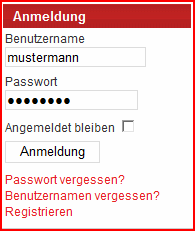 Im Benutzermenü findest Du den Punkt Bildupload:
Im Benutzermenü findest Du den Punkt Bildupload:
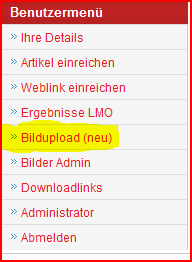
Bilder richtig hochladen und veröffentlichen.
1. Melde Dich an: 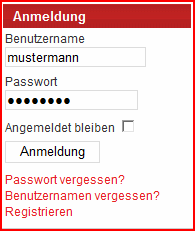 Im Benutzermenü findest Du den Punkt Bildupload:
Im Benutzermenü findest Du den Punkt Bildupload:
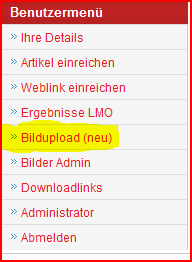
2. Du wirst jetzt in die Galerie weitergeleitet.
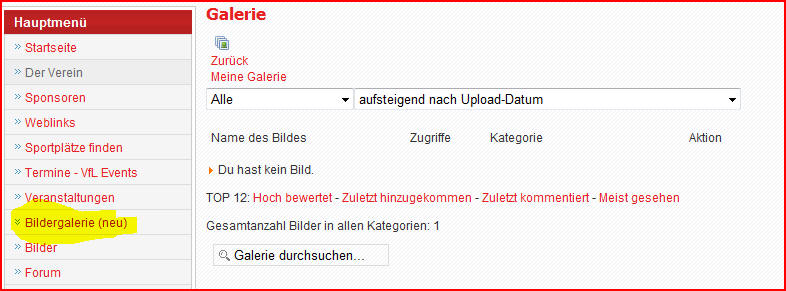
3. Klicke jetzt auf meine Galerie:
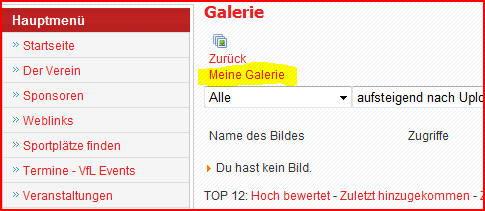
4. Es erscheinen zwei neue Button: 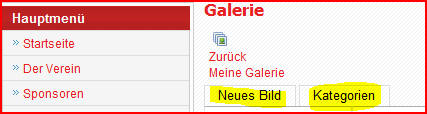
5. Klicke auf Kategorien und dann auf "Neue Kategorie"
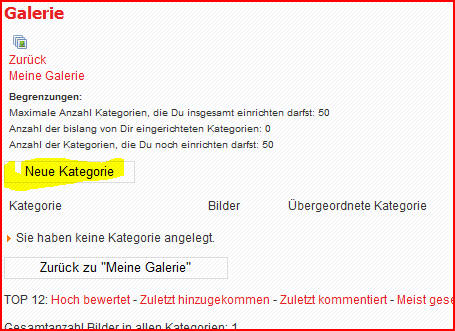
7. Jetzt lege eine Kategorie mit dem Bereich fest. Z.B. Fussball. Achte
Darauf die übergeordnete Kategorie richtig auszuwählen:
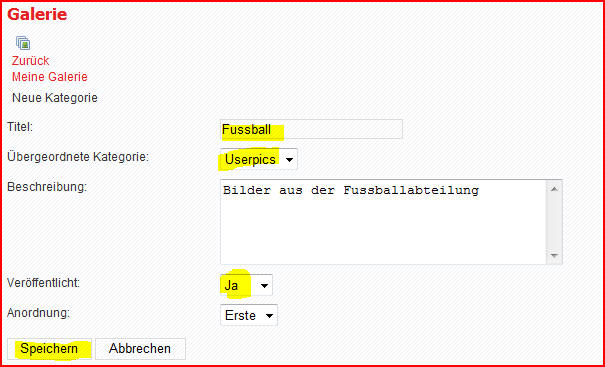
8. Lege als nächstes die Unterkategorie an (z.B.: B-Jugend). Achte darauf,
dass die übergeordneten Kategorien "Userpics" --> "Fussball"
sind:
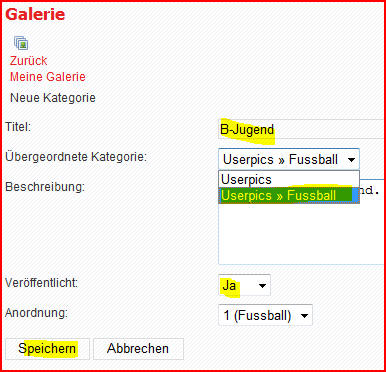
9. Kategorie für Veranlassung angeben (z.B.: "Veenhusen gegen Ditzum" oder
"Mannschaftsfotos", und klicke anschließend auf "Speichern":
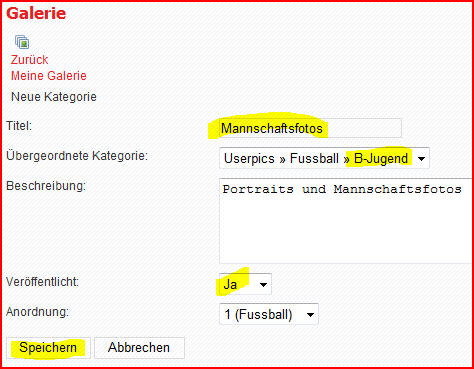
10. Nachdem nun die Kategorien angelegt sind, klicke auf "Zurück zu
meine Galerie": 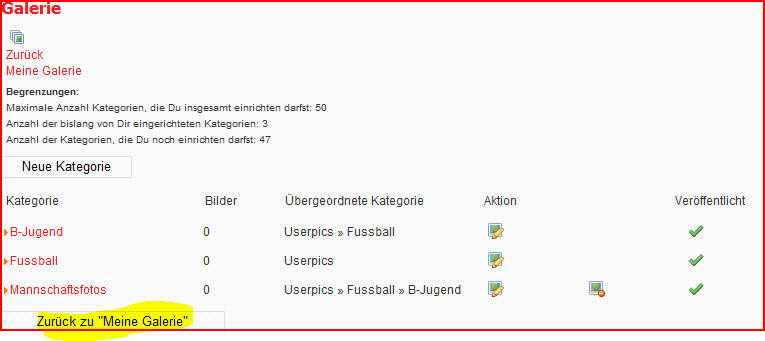
11. Klicke auf "Neues Bild":
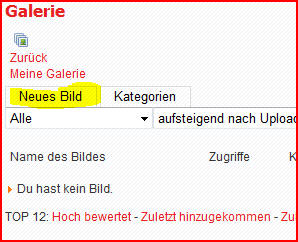
12. Gebe den neuen Bildern einen übergeordneten Titel. Anschließend klicke
auf durchsuchen, um die Bilder auszuwählen. Letztlich brauchst Du nur noch auf
"Hochladen" klicken, um die Bilder auf den Server zu übertragen.
Achtung: Du kannst hier auch mehrere Bilder
gleichzeitig hochladen. In unserem Beispiel laden wir bloß das VfL-Logo hoch
(Achte darauf, dass die Datei keine Sonderzeichen hat. Möglicher Name:
VFL_Logo.jpg:
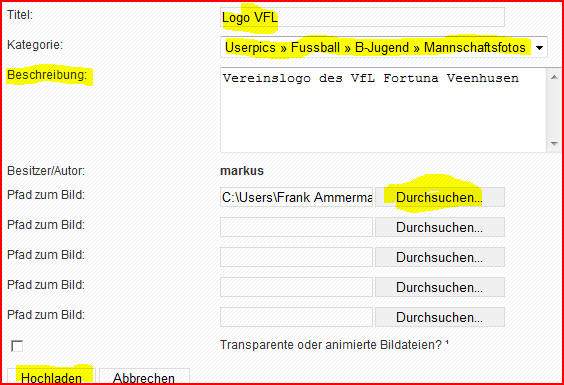
12. Du hast jetzt Dein erstes Bild hochgeladen, und kannst es Dir anschauen. (ACHTE BITTE IMMER DARAUF, DASS DU DEINE KATEGORIEN AUCH VERÖFFENTLICHT HAST !!!)
Wenn Du noch Fragen oder Probleme hast, kannst Du diese hier stellen.